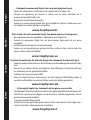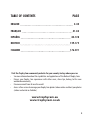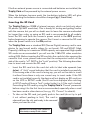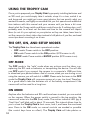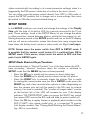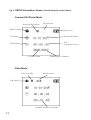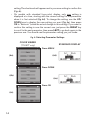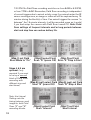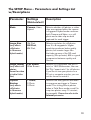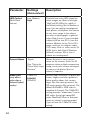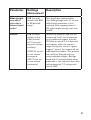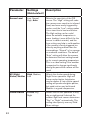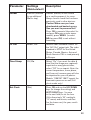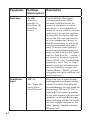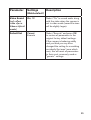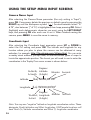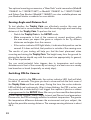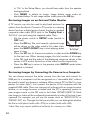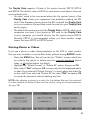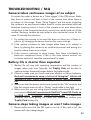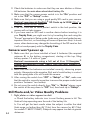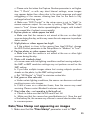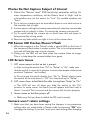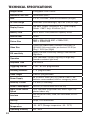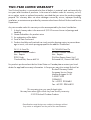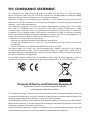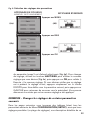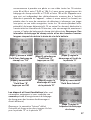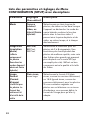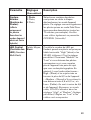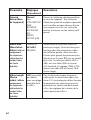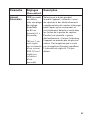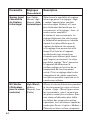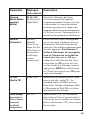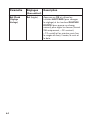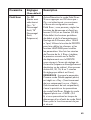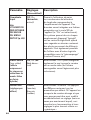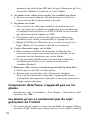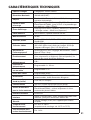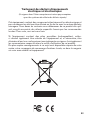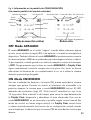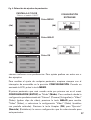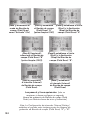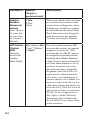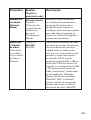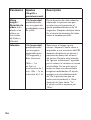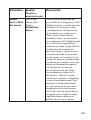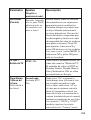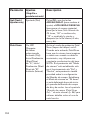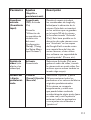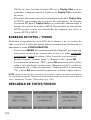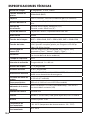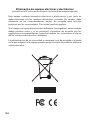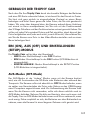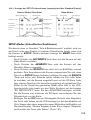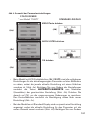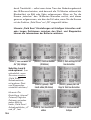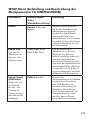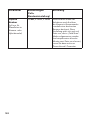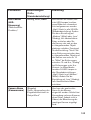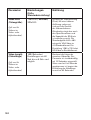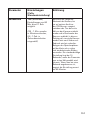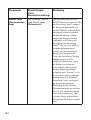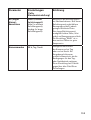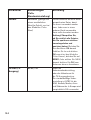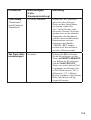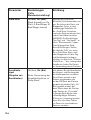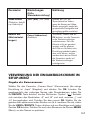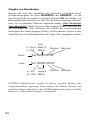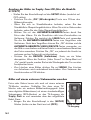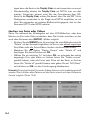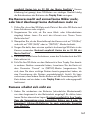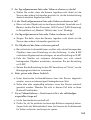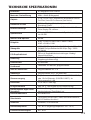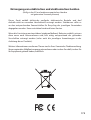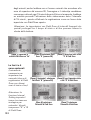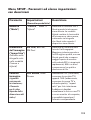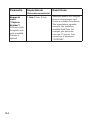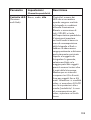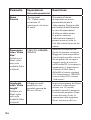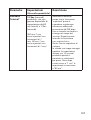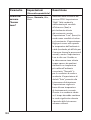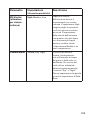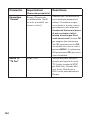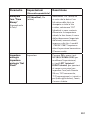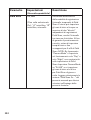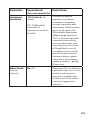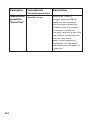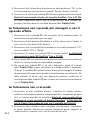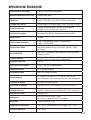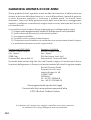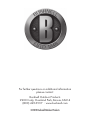Bushnell Trophycam HD 119576 Manuale utente
- Categoria
- Fotocamere per sport d'azione
- Tipo
- Manuale utente
La pagina sta caricando ...

FrançaisEspañolDeutschItaliano
Rejoignez la communauté Trophy Cam sur www.trophycam.fr pour :
• Trouverdesinformationssurl’utilisationetlescapacitésdevotreTrophyCam
• Partager vos expériences, vos conseils et astuces avec les autres utilisateurs de la
communautémondialeTrophyCam
• Découvrirdesanimauxdumondeentier
• Accéderàunserviceinternetgratuitpourgéreretpublierlesphotosetvidéosprisesavec
votreTrophyCam(vidéoshébergéessurYouTube)
Visita la web-site de la comunidad Trophy Cam donde quieras y cuando quieras:
• MásinformaciónsobrelascapacidadesyaplicacionesdelasTrophyCam
• Comenta tus experiencias Trophy Cam con otros usuarios, forma parte de esta nueva
comunidad
• Descubreanimalesdetodoslosrinconesdelmundo
• Accedeaunserviciogratuitoparagestionartusfotosyvideoson-lineysubetusfotos(los
videossesubenatravésdeYouTube)
Visita oggi la Trophy Cam Community del tuo paese, e se possibile:
• CercaulterioriinformazionisullefunzionalitàesulleapplicazionidelleBushnellTrophyCam
• DiscutiletueesperienzeconleTrophyCamconaltriutenti,condividisuggerimenti,entrain
questanuovacomunitàmondiale
• Scopriglianimalidituttoilmondo
• Accedialunserviziogratuitopergestireonlinelefoto/videoottenuteconleTrophyCame
caricalevostrefoto(ivideosonocaricatisuYouTube)
www.trophycam.fr
www.trophycam.es
www.trophycam.de
www.trophycam.it
Besuchen Sie noch heute die deutsche Trophy Cam Community Internetseite, dort:
• FindenSieweitereInformationenzudenFunktionenundAnwendungenderBushnellTrophy
Cams
• KönnenSiemitanderenNutzernderTrophyCamIhreErfahrungenaustauschenundTipps
vonAnwendernausderganzenWelterhalten
• EntdeckenSieTiereausderganzenWelt
• Haben Sie Zugri auf einen freien Service, um Ihre TrophyCam Bilder/Videos online zu
verwaltenundIhreBilderzuspeichern(VideoswerdenbeiYouTubegespeichert)
La pagina sta caricando ...
La pagina sta caricando ...
La pagina sta caricando ...
La pagina sta caricando ...
La pagina sta caricando ...
La pagina sta caricando ...
La pagina sta caricando ...
La pagina sta caricando ...
La pagina sta caricando ...
La pagina sta caricando ...
La pagina sta caricando ...
La pagina sta caricando ...
La pagina sta caricando ...
La pagina sta caricando ...
La pagina sta caricando ...
La pagina sta caricando ...
La pagina sta caricando ...
La pagina sta caricando ...
La pagina sta caricando ...
La pagina sta caricando ...
La pagina sta caricando ...
La pagina sta caricando ...
La pagina sta caricando ...
La pagina sta caricando ...
La pagina sta caricando ...
La pagina sta caricando ...
La pagina sta caricando ...
La pagina sta caricando ...
La pagina sta caricando ...
La pagina sta caricando ...
La pagina sta caricando ...
La pagina sta caricando ...
La pagina sta caricando ...
La pagina sta caricando ...
La pagina sta caricando ...
La pagina sta caricando ...
La pagina sta caricando ...
La pagina sta caricando ...
La pagina sta caricando ...
La pagina sta caricando ...
La pagina sta caricando ...
La pagina sta caricando ...
La pagina sta caricando ...
La pagina sta caricando ...
La pagina sta caricando ...
La pagina sta caricando ...
La pagina sta caricando ...
La pagina sta caricando ...
La pagina sta caricando ...
La pagina sta caricando ...
La pagina sta caricando ...
La pagina sta caricando ...
La pagina sta caricando ...
La pagina sta caricando ...
La pagina sta caricando ...
La pagina sta caricando ...
La pagina sta caricando ...
La pagina sta caricando ...
La pagina sta caricando ...
La pagina sta caricando ...
La pagina sta caricando ...
La pagina sta caricando ...
La pagina sta caricando ...
La pagina sta caricando ...
La pagina sta caricando ...
La pagina sta caricando ...
La pagina sta caricando ...
La pagina sta caricando ...
La pagina sta caricando ...
La pagina sta caricando ...
La pagina sta caricando ...
La pagina sta caricando ...
La pagina sta caricando ...
La pagina sta caricando ...
La pagina sta caricando ...
La pagina sta caricando ...
La pagina sta caricando ...
La pagina sta caricando ...
La pagina sta caricando ...
La pagina sta caricando ...
La pagina sta caricando ...
La pagina sta caricando ...
La pagina sta caricando ...
La pagina sta caricando ...
La pagina sta caricando ...
La pagina sta caricando ...
La pagina sta caricando ...
La pagina sta caricando ...
La pagina sta caricando ...
La pagina sta caricando ...
La pagina sta caricando ...
La pagina sta caricando ...
La pagina sta caricando ...
La pagina sta caricando ...
La pagina sta caricando ...
La pagina sta caricando ...
La pagina sta caricando ...
La pagina sta caricando ...
La pagina sta caricando ...
La pagina sta caricando ...
La pagina sta caricando ...
La pagina sta caricando ...
La pagina sta caricando ...
La pagina sta caricando ...
La pagina sta caricando ...
La pagina sta caricando ...
La pagina sta caricando ...
La pagina sta caricando ...
La pagina sta caricando ...
La pagina sta caricando ...
La pagina sta caricando ...
La pagina sta caricando ...
La pagina sta caricando ...
La pagina sta caricando ...
La pagina sta caricando ...
La pagina sta caricando ...
La pagina sta caricando ...
La pagina sta caricando ...
La pagina sta caricando ...
La pagina sta caricando ...
La pagina sta caricando ...
La pagina sta caricando ...
La pagina sta caricando ...
La pagina sta caricando ...
La pagina sta caricando ...
La pagina sta caricando ...
La pagina sta caricando ...
La pagina sta caricando ...
La pagina sta caricando ...
La pagina sta caricando ...
La pagina sta caricando ...
La pagina sta caricando ...
La pagina sta caricando ...
La pagina sta caricando ...
La pagina sta caricando ...
La pagina sta caricando ...
La pagina sta caricando ...
La pagina sta caricando ...
La pagina sta caricando ...
La pagina sta caricando ...
La pagina sta caricando ...
La pagina sta caricando ...
La pagina sta caricando ...
La pagina sta caricando ...
La pagina sta caricando ...
La pagina sta caricando ...
La pagina sta caricando ...
La pagina sta caricando ...
La pagina sta caricando ...
La pagina sta caricando ...
La pagina sta caricando ...
La pagina sta caricando ...
La pagina sta caricando ...
La pagina sta caricando ...
La pagina sta caricando ...
La pagina sta caricando ...
La pagina sta caricando ...
La pagina sta caricando ...
La pagina sta caricando ...
La pagina sta caricando ...
La pagina sta caricando ...
La pagina sta caricando ...
La pagina sta caricando ...
La pagina sta caricando ...
La pagina sta caricando ...
La pagina sta caricando ...
La pagina sta caricando ...
La pagina sta caricando ...
La pagina sta caricando ...
La pagina sta caricando ...
La pagina sta caricando ...
La pagina sta caricando ...
La pagina sta caricando ...

176
TROPHY CAM
™
No modelli: #: 119537 / 119547 / 119576 / 119577
Lit # 98-2294 / 11-12
ITALIANO
www.trophycam.it
MANUALE DI ISTRUZIONI

177
IMPORTANTE
Congratulazioni per il vostro acquisto di una delle migliori fotocamere
di esplorazione del mercato! Bushnell è molto orgogliosa di questa
piccola unità e siamo anche sicuri che vi piacerà. Apprezziamo la
preferenza accordata e vogliamo guadagnarci la vostra fiducia. Si
prega di fare riferimento alle note riportate di seguito e alle istruzioni
contenute in questo manuale per essere sicuri di essere soddisfatti
di questo prodotto.
Se la vostra Trophy Cam sembra non funzionare correttamente
o se avete problemi di qualità di foto e di video, controllate la
sezione localizzazione guasti e FAQ alle pagine 213-218.
Spesso i problemi dipendono da qualcosa di semplice che è
stato trascurato o richiede solo una modifica di impostazione.
Se il problema persiste dopo aver provato le soluzioni trovate
nella sezione localizzazione guasti/FAQ, chiamare il servizio
clienti Bushnell al numero (800) 423-3537. In Canada, call (800)
361-5702.
Al fine di ottenere la massima durata delle batterie, Bushnell raccomanda
l'impiego di un set completo di batterie AA al litio di marca Energizer
®
(8 o 12,
in base al modello) per i presenti modelli Trophy Cam.
Evitare di utilizzare insieme batterie vecchie e nuove.
Evitare di utilizzare insieme diversi tipi di batterie; TUTTE le batterie devono
essere alcaline o al litio.
La Bushnell si raccomanda di usare schede SanDisk
®
SD ed SDHC
(fino alla capacità di 32GB) in tutte le Trophy Cam.

178
INTRODUZIONE
A proposito della TROPHY CAM
La Trophy Cam Bushnell è una fotocamera digitale da esplorazione. Può
essere attivata da qualunque movimento rilevato, nell’area monitorata, tramite
un sensibilissimo sensore di movimento a raggi infrarossi passivo (Passive
Infra-Red; PIR) e poi scatta immagini di elevata qualità (istantanee fino a
8MP), o video.
La Trophy Cam consuma livelli minimi di energia (meno di 300 μA) quando
impostata in stand-by. Pertanto, essa può rimanere in modalità stand-by fino
a sei mesi quando alimentata con batterie alcaline AA e fino a dodici mesi
utilizzando batterie al Litio AA. Quando nell'area monitorata viene rilevato
un movimento, la fotocamera digitale si attiva immediatamente, realizzando
automaticamente la foto o il video in base alle impostazioni regolate in
precedenza. La Trophy Cam è dotata di LED a raggi infrarossi incorporati
(LED a IR di colore nero per determinati modelli) che funzionano come un
flash, in modo da produrre foto e video nitidi (in bianco e nero) anche al buio,
e possono acquisire foto o video a colori in presenza di luce sufficiente. La
Trophy Cam è progettata per un uso all’esterno ed è resistente all’acqua e
alla neve.
La trail camera è una delle ultime generazioni di Bushnell Trophy Cams e si
presenta con tante caratteristiche nuove e migliorate, tra cui:
• Sensibilità auto PIR- la camera controlla le condizioni della
temperatura ambientale, regolando automanticamente il sensore/
segnale di attivazione in modo da risultare maggiormente sensibile alle
variazioni anche minime di temperatura nelle giornate più calde e ad
essere meno sensibile in occasione di giornate rigide.
• Hyper NightVision- Il flash a LED IR presenta ora una portata
maggiore, risultati più luminosi e una migliore copertura per ottenere
immagini notturne di alta qualità.
• Field Scan 2x con Live Trigger-La funzione "time lapse" aggiunta
ai modelli dell'anno scorso è stata migliorata con l'aggiunta
dell'opzione che offre un secondo blocco di registrazioni con tempi
autonomi di avvio/arresto. I segnali di avvio generati dalle attività della
natura circostante generano foto/video aggiuntivi come avverrebbe
normalmente, a prescindere dalle funzioni di Field Scan.

179
• GPS Geotag Capability- consente all'utente di immettere la
longitudine e latitudine della posizione della videocamera, che verrà
inclusa in ciascun file fotografico. In tal modo, si consente a Google
Earth, Picasa e altri software con funzioni di geotag di visualizzare
automaticamente la cartina in cui venga segnalata l'ubicazione di
ciascuna videocamera, in caso di visualizzazione di gruppi di fotografie
su un computer. Tale funzione risulta particolarmente utile per quanti
impostano vari Trophy Cam per il monitoraggio di aree ampie o
fortemente separate.
• Multi Flash Mode (Controllo LED)- evita alle fotografie di subire
una sovraesposizione da flash in caso di applicazioni a portata ristretta.
• Hybrid Capture Mode - consente di catturare sia fotografie che
video a ogni attivazione, ognuno dei quali può avere le impostazioni di
risoluzione massime.
• NV Shutter – l'utente può selezionare la velocità dell'otturatore in
relazione alle immagini catturate di notte, con il controllo completo sulla
luminosità rispetto al requisito di interruzione del movimento
• La modalità operativa della fotocamera può essere limitata a solo
giorno, solo notte o 24 ore
Inoltre, molte altre funzioni, quali HD Video con Audio, fotografie in formato
widescreen o fullscreen , nome (impostato dall'utente) della videocamera
imprimibile, unitamente ai dati aggiornati, tra cui temperatura, fase lunare,
pressione barometrica* (*impressione dei dati barometrici disponibile
unicamente per i modelli a LED neri).
Applicazioni
La Trophy Cam può essere usata come fotocamera da esplorazione per la
caccia o il gioco. Si può anche usare per scopi di sorveglianza.
PARTI E CONTROLLI
La Trophy Cam dispone delle seguenti connessioni ai dispositivi esterni:
Porta USB, slot per scheda SD, uscita video e un’alimentazione CC esterna
(Pg. 180, Fig. 1).
Un commutatore di potenza a 3 vie viene usato per selezionare le principali
modalità operative: OFF, SETUP, e ON (Pg. 181, Fig. 2).

180
Un’interfaccia con sei tasti viene usata principalmente in modalità SETUP
(Impostazione) per selezionare le funzioni e i parametri operativi. Come si
vede in Fig. 2, questi tasti sono: UP (su), DOWN (giù), LEFT (sinistra),
right (destra). Quattro di questi tasti possono anche effettuare una seconda
funzione (operazioni veloci in modalità SETUP) oltre alla loro funzione
principale: Il tasto DOWN (giù) può essere usato per impostare la fotocamera
in modalità Foto (icona istantanea della fotocamera), e il tasto UP (su) può
impostare la fotocamera in modalità video (icona filmato della fotocamera). Il
tasto RIGHT (destra) serve anche come otturatore manuale (“SHOT”) della
fotocamera e il tasto OK commuta la fotocamera sulla modalità Playback
(“REPLAY”). Le presenti funzioni secondarie sono indicate dalle icone o dal
testo sopra il tasto come mostrato alla pagina seguente.
Fig. 1: Connessioni
Flash IR a LED
Movimento/ Indicatore
di batteria bassa
Obiettivo
Foro di blocco
Sensore PIR
VISTA FRONTALE
Uscita TV
Porta USB
Slot della card SD
Ingresso CC
la spina CC In
Mic video
Attacco per il fissaggio
del treppiede

181
Fig. 2: Pulsante e Guida
interruttore
ON (Acceso)
IMPOSTAZIONI
OFF (Spento)
Schermo
LCD
Power
(Alimentazione)/
commutatore
modalità
UP (su)/Video
DOWN (giù)/Foto
LEFT (sinistra)
MENU
OK/Replay (Ripeti)
RIGHT (destra)/
scatto
Cavo al comparto batteria
INSTALLAZIONE DELLE BATTERIE E DELLA
SCHEDA SD
Prima di imparare l’uso della Trophy Cam, occorre installare un set di batterie
e inserire una scheda SD. Vi bastano solo qualche minuto, per imparare cose
importanti da sapere a proposito delle batterie e della scheda SD. Leggete
con attenzione le seguenti indicazioni ed avvertimenti:
Sostituzione delle batterie
Una volta aperte le due serrature sul lato destro della Trophy Cam, l'utente
noterà che la Trophy Cam dispone di otto o dodici slot per le batterie, in
base al modello a disposizione dell'utente. Per ottenere
la massima durata della batteria, è necessario inserire
un set completo di batterie. La Trophy Cam può altresì
essere utilizzata con il solo impiego di quattro batterie,
da inserire unicamente nei primi slot (a partire dall'alto
o da sinistra; cfr. immagine) Con quattro batterie la
durata delle batterie è più breve ma la videocamera
funzionerà ugualmente. A prescindere dall'impiego di
4 batterie o di un set completo, assicurarsi di inserire

182
ciascuna batteria secondo la polarità corretta (il segno
di negativo o l'estremità piatta contro la molla lunga di
ciascuno slot).
Bushnell raccomanda l'impiego di un set completo di
batterie nuove al Litio AA (marca Energizer
®
) o batterie
alcaline AA. NiMh , in quanto il voltaggio minore può
provocare problemi di funzionamento. Si può anche
usare una batteria al piombo esterna con l’uscita a 6V
o un adatto alimentatore; vedere di seguito i dettagli.
Uso della sorgente di alimentazione esterna (opzionale, a
cura dell’utilizzatore)
In alternativa, si può collegare un alimentazione esterna di 6 V nella porta
“DC In” posizionata in fondo alla Trophy Cam. Si raccomanda di usare
un’alimentazione esterna con una uscita superiore a 1000 mA. Comunque,
durante il funzionamento alla luce del giorno quando non è richiesto l’uso
del flash, La Trophy Cam può funzionare con una corrente molto minore
(>400mA). Si prega di usare un cavo di potenza compatibile (non fornito) per
collegare l’alimentazione esterna con la porta di ingresso di alimentazione
della Trophy Cam, assicurandosi che la polarità sia corretta. Nota: Il
connettore di potenza è una spina elettrica di potenza in cc coassiale da
4,0x1,7 mm con polarità “terminale” (pin interno) positiva (Radio Shack
P/N 274-1532 o equivalente).
Se una sorgente esterna di alimentazione è collegata e le batterie sono
installate, la Trophy Cam sarà alimentata dalla sorgente esterna.
Quando le batterie si scaricano, il LED indicatore di batteria bassa diventerà
blu e le batterie dovranno essere sostituite (pag 180, “Vista frontale”).
Inserimento di una scheda SD
Le Trophy Cam dispongono di una memoria interna di 32MB, che possono
archiviare solo circa 20 foto (con risoluzione di 5MP). Ciò è comodo per
testare e acquisire familiarità con la fotocamera, ma non per lasciarla
incustodita per più di un giorno, quindi si raccomanda di inserire una scheda
SD. Inserire la scheda SD (con il commutatore di potenza su OFF) prima di
incominciare ad usare la fotocamera. Non inserire o rimuovere la scheda SD
con l’interruttore di alimentazione sulla posizione ON.

183
La Trophy Cam utilizza una scheda di memoria standard SD (Secure
Digital) per archiviare le foto (in formato .jpg) e/o video (in formato .avi).
Sono supportate schede SD e SDHC (ad alta capacità) fino ad un massimo
di 32GB. Prima di inserire la scheda SD nello slot dopo l’apertura del
coperchio frontale, assicurarsi che l’interruttore di protezione sul lato della
scheda si trovi su “off” (NON in posizione “Lock” (blocco}. Quanto segue
descrive come inserire e rimuovere la scheda SD:
• Inserire la scheda SD nello slot con il lato etichetta rivolto verso
l’alto (vedere sopra). Un clic avvisa che la scheda è stata installata
correttamente. Se è rivolto verso l’alto il lato sbagliato, non riuscirete
a inserirla senza forzarla; c’è un solo modo di inserire correttamente le
schede. Se la scheda SD non è inserita correttamente, l’apparecchio
non visualizzerà un' icona di scheda SD sul display LCD in modalità
SETUP (l’icona della scheda SD visualizzata dopo aver commutato
sulla modalità SETUP mostrerà un simbolo “lock” al suo interno, se la
scheda è bloccata). Si raccomanda la formattazione della scheda SD
usando il parametro “Format” della Trophy Cam prima di usarla per la
prima volta, specialmente se la scheda è stata usata in altri dispositivi
vedere “Formattare" (pg. 200).
• Per togliere la scheda SD, basta premere leggermente la scheda
(non tentare di tirarla fuori senza prima averla premuta). La scheda è
rilasciata dallo slot e pronta ad essere rimossa quando si sente il clic.
USO DELLA TROPHY CAM
Una volta preparata la Trophy Cam con l’installazione delle batterie e della
scheda SD, si potrebbe semplicemente portarla fuori, agganciarla ad un
albero, accenderla e lasciarla; e prendere le foto a piacere. Comunque,
raccomandiamo di spendere un po’ di tempo con lettura di questo manuale,
e di fare prove con la fotocamera fino ad imparare qualcosa a proposito del
funzionamento del commutatore a 3 vie e dei tasti di controllo. Almeno per
sapere impostare la data e l’ora in modo che la fotocamera le stampi (o meno,
a vostra scelta) sulle foto, oppure imparare come impostare la fotocamera
AVVERTENZA
Assicurarsi che l’alimentazione della
fotocamera sia spenta prima di inserire o
rimuovere le schede SD o le batterie.

184
per scattare filmati invece di foto e leggere qualche suggerimento su come
montarla su un albero.
MODALITÀ OFF, ON E SETUP
La Trophy Cam ha tre modalità operative fondamentali:
• OFF: interruttore di alimentazione nella posizione OFF.
• ON: interruttore di alimentazione nella posizione ON (lo schermo LCD
è spento.)
• SETUP: interruttore di alimentazione nella posizione SETUP (lo
schermo LCD è acceso).
Modalità OFF
La modalità OFF è la modalità “sicurezza” quando si intraprende qualunque
azione, per es., sostituzione della scheda o delle batterie o il trasporto
dell’apparecchio. Si userà anche la modalità OFF per collegare la fotocamera
alla porta USB di un computer per scaricare foto e video. E naturalmente,
quando si ripone o non si usa la fotocamera, si porterà il commutatore
su OFF. Notare che anche nella modalità OFF la Trophy Cam consuma
ancora potenza a un livello molto basso. Quindi è una buona norma togliere
le batterie se la fotocamera non viene usata per un lungo periodo di tempo.
Modalità ON
Dopo aver inserito le pile e la scheda SD, si può accendere la fotocamera.
Posizionando in alto l’interruttore di alimentazione, la fotocamera passa alla
modalità ON (attiva). Il LED indicatore del movimento (pag. 180, “Vista
frontale”) lampeggerà in rosso per circa 10 secondi. Questo intervallo lascia
il tempo di chiudere il coperchio frontale della Trophy Cam bloccarlo, e
lasciare l’area monitorata. Nella modalità ON non sono necessari o possibili
controlli manuali (i tasti di controllo non hanno effetti). La Trophy Cam
scatterà foto e video automaticamente (in funzione dei parametri impostati)
quando viene attivata dal rilevamento di un movimento da parte del sensore
PIR nell’area monitorata.
Alternativamente si può spostare il commutatore direttamente da OFF
a ON, o spostarlo prima nella posizione SETUP per modificare una o più
impostazioni, e spostarlo poi su ON dopo aver completata l’operazione.

185
Fig. 3: Schermo delle informazioni di SETUP
(vista del modello di display standard)
Modalità SETUP
Nella modalità SETUP si può controllare e modificare le impostazioni della
Trophy Cam con l’aiuto del suo LCD incorporato (o di un monitor collegato
al jack di uscita TV ). Queste impostazioni, che si trovano nel menu SETUP,
permettono di modificare le foto e i filmati, l’intervallo fra le foto, attivare la
stampa dell’ora ecc. Portando il commutatore nella posizione SETUP si
accenderà il display LCD e si vedranno quante immagini sono state scattate,
il livello della batteria, la modalità della fotocamera o del video ecc. (Vedere
Fig. 3 in basso).
NOTA: spostare sempre il commutatore dalla modalità OFF alla
modalità SETUP. È possibile che la fotocamera si blocchi se si passa
dalla modalità ON alla modalità SETUP. Se questo succede, spostare
semplicemente il commutatore su OFF e poi riportarlo ancora su
SETUP.
Tasti/funzioni veloci della modalità SETUP
Come menzionato in precedenza in “Parti e Controlli”, quattro dei seguenti
tasti nel display LCD hanno funzioni secondarie “abbreviate” quando
la fotocamera è commutata su SETUP (ma il tasto MENU non è stato
premuto):
• Premere il tasto UP per impostare rapidamente la fotocamera a
riprendere filmati.
• Premere il tasto DOWN per impostare la fotocamera a scattare
istantanee.
Sonoro video attivato
Imprimere
Stampare l'ora
(Time Stamp)
Modalità
fotocamera
(istantanea)
Modalità
video
Field Scan attivo
Foto Rimanenti Capacità
Disponibile Video Tempo di registrazione
Immagini Riprese
Data (M/D/Y)
Livello batterie
della card SD
Video Risoluzione
Risoluzione (Dimensione dell'immagine)
Ora (H:M:S)
2
2
Modalità fotocamera (istantanea)
Modalità video

186
• Premere il tasto RIGHT per impostare lo scatto manuale. Questo è
utile per impostare la fotocamera; assicurarsi di essere in modalità
SETUP , premere il tasto RIGHT ed entro pochi secondi una foto o un
filmato (dipende dall’impostazione della fotocamera) sarà salvato nella
scheda SD (o nella memoria interna se scheda non è inserita alcuna
scheda). Il contatore del “numero delle immagini riprese” (number of
images) in basso a sinistra del display LCD crescerà di un' unità. Se
il display indica “SD PROTECTED” (SD protetta) quando si preme il
tasto SHOT (scatto), spegnere la fotocamera, togliere la scheda SD e
far scorrere via il suo fermo di protezione.
• Premere il tasto OK per ripetere (rivedere o fare il playback) le foto/
filmati sul display LCD (solo modelli a colori), o su un monitor TV
collegato (modelli display standard). Vedere “Riproduzione di foto e
filmati” per maggiori dettagli.
USO DEL MENU SETUP PER MODIFICARE LE
IMPOSTAZIONI
La funzione principale della modalità SETUP è consentire la modifica dei
parametri della fotocamera (ne sono disponibili 20 di vario tipo) in modo
che la Trophy Cam funzioni esattamente come desiderato. Per questo,
entrare nel menu SETUP e premere i tasti sotto il display LCD, che indicherà
ciascun parametro e la sua relativa impostazione.
Modifica delle impostazioni dei parametri in modalità SETUP
Sono disponibili numerose opzioni o “parametri” per permettere di
impostare la Trophy Cam secondo le proprie preferenze. Per modificare
l’impostazione di qualunque parametro si deve prima passare alla modalità
SETUP. In modalità SETUP, la pressione del pulsante MENU consentirà
di selezionare qualsiasi parametro e di modificare la sua impostazione. Il
nome del parametro e della sua impostazione corrente sarà visualizzata
sull’LCD. Premendo il tasto RIGHT o LEFT si va al parametro successivo
o precedente (Il tasto RIGHT fa spostare sul parametro successivo, il
tasto LEFT fa ritornare al parametro precedente), e premendo il tasto UP o
DOWN si possono scorrere le impostazioni diverse da quelle correnti. Una
volta selezionato il nuovo parametro preferito, premere il pulsante OK per
salvare la nuova impostazione. Terminata la modifica delle impostazioni di
uno o più parametri, premere ancora MENU per uscire dal menu SETUP.

187
MENU può anche essere premuto ogni volta che si vuole cancellare la
modifica dell’impostazione di un parametro dopo che è stata selezionata
una nuova impostazione (ma OK non deve ancora essere premuto). Dopo
aver scelto l’impostazione preferita dei parametri, assicurarsi di portare il
commutatore su ON per incominciare veramente a riprendere foto e filmati.
Nessuna immagine sarà catturata se il commutatore viene lasciato nella
posizione SETUP (a meno di premere il tasto RIGHT/scatto dopo essere
usciti dal menu); in effetti, la fotocamera si spegnerà automaticamente dopo
pochi secondi se non è premuto alcun tasto.
Confronto fra il visore a colori e i modelli standard di display
Esiste una leggera differenza nel modo di visualizzare i parametri fra i due
diversi tipi di modelli Trophy Cam:
• SulmodellocondisplayLCDacolori(119577),tutteleimpostazioni
disponibili per i parametri attualmente visualizzati vengono mostrate su
una schermata, con un segno di spunta accanto alle impostazioni attuali
(Pg. 188, Fig. 4a). Per modificare l’impostazione, usare prima i tasti
UP/DOWN per evidenziare (selezionare) la nuova impostazione che
si desidera (Fig. 4b) e poi premere OK per “confermare” la modifica
effettiva dell’impostazione selezionata. Il contrassegno di controllo
apparirà accanto alla nuova impostazione per confermarla (Fig. 4c).
• Sui modelli con display standard (non a colori), viene visualizzata
solo un' impostazione alla volta, iniziando con l’impostazione corrente
per il parametro selezionato per primo (Fig. 4d). Per modificare
l’impostazione, usare i tasti UP/DOWN per visualizzare la nuova
impostazione desiderata (Fig. 4e) e poi premere OK per “Eseguire”
(eseguire l’effettiva modifica dell’impostazione). Se si vuole confermare
che questa impostazione sia quella nuova corrente, premere il tasto
RIGHT per andare al parametro successivo e poi premere LEFT per
tornare a quello precedente. Si dovrebbe vedere l’impostazione del
parametro appena modificata.
ESEMPI: modifica delle impostazioni di alcuni parametri
comuni
Consultando questa pagina, si troveranno le tabelle che elencano tutti
i parametri che si trovano nel menu SETUP, assieme alle loro possibili
impostazioni (o gamma di impostazioni), e una descrizione dettagliata di
che cosa controlla il parametro e di che cosa effettuano le impostazioni. Se

188
VISORE A COLORI
(
*solo per modello119577)
(4a)
(4b)
(4c)
Fig. 4: Selezionare le impostazioni dei parametri
DISPLAY STANDARD
(4d)
(4e)
Premere MENU
Premere DOWN
Premere OK
si legge la sezione precedente che descrive in dettaglio come selezionare
i parametri e modificare le loro impostazioni, si dovrebbero poter trovare
i parametri che si desiderano e impostare la telecamera secondo le
preferenze. Ma può darsi che convenga prima vedere uno o due esempi:
Per modificare qualunque impostazione del parametro, iniziare sempre con il
commutatore nella posizione SETUP. Dopo l’accensione dell’LCD, premere
il tasto MENU.
Il primo parametro visualizzato una volta effettuato l'accesso al menu SETUP
è "mode"; per modificare le relative impostazioni di default di "Camera"
(istantanee) a "Video" (videoclip), premere il tasto DOWN in modo da
selezionare "Video" (modello visualizzazione colore) o per selezionare
l'impostazione "Video" (modelli display standard). Premere il tasto OK per
la funzione “Execute” (impostazione) della nuova impostazione selezionata
per questo parametro.

189
Ora premere il tasto RIGHT per spostarsi su un altro parametro nel Menu.
Premendolo tre volte, si arriva alla funzione "Capture Number". Utilizzare
i tasti UP e DOWN per scorrere tra le varie impostazioni disponibili,
quindi premere OK per bloccare le impostazioni sul numero di foto che la
videocamera deve realizzare ogniqualvolta viene attivata.
Premendo il tasto RIGHT fino a raggiungere l'ultima voce di menu, viene
visualizzato il parametro "Default Set" (Impostazione predefinita). Evidenziare
o selezionare “Execute” (usando UP (SU) o DOWN (GIÙ)) e premere OK
per ripristinare tutti i parametri (inclusi i parametri Modalità e Lunghezza
Video appena modificati) alle loro impostazioni originarie di fabbrica. Le
impostazioni predefinite per ciascun parametro sono indicate in grassetto
nelle tabelle del menu di SETUP nelle prossime pagine.
Assicurarsi di impostare la data e l’ora corrente, usando il parametro “Set
Clock” (imposta orologio), se si sceglie di modificare l’impostazione del
parametro “Time Stamp” (stampare l’ora) su “On” da quel momento la
fotocamera imprimerà la data e l’ora su ogni immagine catturata.
Funzione Field Scan
Field Scan è la nuova rivoluzionaria funzione per Bushnell Trophy Cam, che
consente all'utente di monitorare le esche con cibi o i confini dei campi
mediante la realizzazione di immagini o videoclip entro intervalli di tempo
prestabiliti. Una volta impostata su "On", la Trophy Cam realizza una foto
(oppure registra un videoclip) automaticamente, secondo gli intervalli
selezionati dall'utente (ad esempio, una ogni cinque minuti) nel corso di uno
o due blocchi di tempo impostati per ciascuna giornata; non è richiesta
l'attivazione in presenza di attività di animali nei dintorni. Ne consegue
il vantaggio per l'utente di monitorare i confini di un campo tra i 45 m e
130 m di distanza dalla videocamera, al di fuori dall'intervallo del sensore
PIR. Il risultato è una gamma di utilizzi realmente più ampia del normale, in
cui la videocamera dipende da eventi di innesco generati dagli animali nei
paraggi. Si tratta pertanto di un ottimo strumento destinato a chi si dedica
alla caccia per tenere sotto controllo un nuovo campo con l'impiego di una
sola videocamera.
Quando un animale entra nell'area coperta dal sensore IR e genera un evento
di innesco durante un periodo di tempo compreso tra gli intervalli impostati
con Field Scan, la videocamera cattura un'immagine o un videoclip nel modo
usuale, in base alle altre impostazioni del menu. Seguono le istruzioni per
impostare e utilizzare Field Scan (per prima cosa, è necessario impostare

190
l'orario attuale mediante "Clock Set", affinché la registrazione di Field Scan
abbia inizio e fine durante i momenti della giornata previsti):
1. Impostare l'interruttore principale su SETUP, quindi premere MENU.
2. Mantenere premuto il tasto DESTRO, quindi scorrere all'interno del
menu Setup fino a raggiungere Field Scan.
3. Premere il tasto UP per selezionare On, quindi premere OK (Pg.
192, Fase 1). Viene visualizzata la lettera "A", ad indicare il primo
blocco temporale definito dall'utente (se desiderato, è altresì possibile
impostare un secondo blocco temporale successivo nel corso della
medesima giornata; la lettera corrispondente è "B"). Premere OK
(Fase 2). In tal modo si giunge alla schermata per l'impostazione
dell'orario di inizio e di fine, nella quale vengono stabiliti gli orari di inizio
e fine delle registrazioni di Field Scan per ciascuna giornata. Gli orari
possono essere impostati con le ore e i minuti esatti secondo quanto
desiderato e ottenere così un periodo di registrazione di qualsiasi
durata, da 1 minuto a 24 ore complete.
4. Impostare gli orari di inizio [Start] e fine [Stop] cominciando dall'ora
di inizio, utilizzando i tasti UP/DOWN per modificare le impostazioni
(Fase 3). Le impostazioni dell'ora si basano sul sistema a 24 ore,
secondo cui "00"=mezzanotte, 12 = mezzogiorno, "23" = ore 11 di
sera, ecc... Per passare all'impostazione seguente, premere il tasto
RIGHT, modificare i minuti dell'orario di inizio con il tasto UP/DOWN,
quindi passare alle impostazioni di ore e minuti per l'orario di chiusura.
5. Una volta terminate le impostazioni dei minuti di chiusura, premere OK
per confermare le impostazioni relative al primo blocco di registrazione
Field Scan. Laddove desiderato, è possibile creare un secondo blocco
temporale premendo il tasto DOWN per selezionare "B" (Fase 4);
quindi premere OK e seguire la medesima procedura per impostare
gli orari di inizio e fine per il blocco "B" di Field Scan (Fase 5). Come
esempio sulle modalità di utilizzo dei due blocchi temporali disponibili,
è possibile impostare il blocco temporale "A" di Field Scan sulle ore
dell'alba, dalle 6 alle 8, mentre il blocco "B" può catturare le immagini
tra le 17.30 e le 19. Non verrà effettuata alcuna registrazione di Field
Scan tra le 8 e le 17.30 oppure dalle 19 alle 6.
6. Una volta impostati gli orari di inizio e fine per definire il blocco "A"
e/o il blocco "B" di Field Scan, premere OK, quindi premere il tasto
SU o GIU per selezionare "Interval", quindi premere OK (Fase 6).

191
L'impostazione "Interval" di Field Scan consente all'utente di controllare
la frequenza di registrazione di una foto o un videoclip durante uno o
più blocchi temporali definiti in base alle impostazioni di inizio e fine. Le
opzioni sono 60 minuti, 30 minuti, 15 minuti, 5 minuti (impostazione di
default), 1 minuto (unicamente in modalità foto istantanea). Utilizzarei
tasti SU/GIU per selezionare le preferenze, quindi premere OK per
salvare (Fase 7). Attenzione: per i video, "Interval" è indipendente dalla
lunghezza del video, ma riguarda la frequenza di registrazione dei video
e non la lunghezza di ciascuno
7. Segue un esempio di funzionamento della videocamera, in base alle
impostazioni seguenti di Field Scan:
• Field Scan: On
• Field Scan A:
• Start [Inizio]: 6.00
• Stop [Fine]: 8.00
• Field Scan B:
• Start [Inizio]: 17. 3 0
• Stop [Fine]: 19.00
• Interval [Intervallo]: 15 min.
Tali impostazioni fanno sì che la videocamera catturi una foto (o video,
laddove la videocamera sia impostata su tale modalità) una volta ogni
15 minuti, a partire dalle ore 6.00, fino a che il blocco di registrazione
"A" di Field Scan non si arresta alle ore 8.00. In seguito, durante la
giornata, la videocamera effettua una foto o un video ogni 15 minuti
tra le 17.30 e le 19.00 (durante il blocco temporale "B" di Field Scan).
Il giorno successivo, la telecamera effettua nuovamente una foto o un
video una volta ogni 15 minuti tra le 6.00 e le 8.00 e tra le 17.30 e le 19.
Non viene eseguita alcuna registrazione di Field Scan tra le 8.00 e le
17.30 o tra le 19 e le 6. Attenzione: la funzione di registrazione di Field
Scan è indipendente dai normali eventi di innesco causati dalle attività
Attenzione: evitare eventuali
sovrapposizioni di blocchi di
registrazione A e B di Field Scan
quando vengono impostati
gli orari di inizio e fine; in tal
modo si garantisce il corretto
funzionamento del prodotto.
Inoltre, se il parametro di menu
"Camera Mode" è impostato sul
funzionamento solo "Day" o
solo "Night", esso avrà priorità
sulle impostazioni di Field
Scan. Impostare il parametro
"Camera Mode" su "24 HR" se si
impostano gli orari di inizio e/o
di fine sia per il giorno che per la
notte in Field Scan.

192
(Fase 1)-impostare la
modalità Field Scan su "On"
(Fase 2)-selezionare Field
Scan "A" (premere OK)
(Fase 3)-impostare inizio e fine
"A" di Field Scan
(Fase 4) (opzionale)- selezionare
Field Scan "B" (premere OK)
(Fase 5) (opz.)-impostare inizio
e fine "B" di Field Scan
Le fasi 4 e 5
sono opzionali
(unicamente
necessarie per
impostare una
secondo blocco di
registrazioni di Field
Scan con diversi
orari di inizio e fine).
(Fase 6)-selezionare
l'intervallo di Field Scan
(Fase 7)-selezionare
l'intervallo di Field Scan
Attenzione: la
funzione Interval
Setting imposta il
tempo tra ciascuna
immagine per
entrambi i blocchi
temporanei "A" e "B
di Field Scan.
degli animali; anche laddove non vi fossero animali che accedono alla
zona di copertura del sensore IR, l'immagine o il videoclip verrebbero
comunque catturati ogni 15 minuti durante il blocco temporale. Laddove
un animale provochi l'attivazione della videocamera entro l'intervallo
di 15 minuti , questa effettuerà la registrazione come se fosse stata
impostata con Field Scan spento.
Attenzione: Le impostazioni con Field Scan di intervalli frequenti e/o
periodi prolungati tra il tempo di inizio e di fine possono ridurre la
durata della batteria.

193
Menu SETUP - Parametri ed elenco impostazioni
con descrizioni
Parametro Impostazioni
(Grassetto=predefinita)
Descrizione
Modalità
("Mode")
"Camera", "Video" o
"Hybrid"
Seleziona se catturate foto o
filmati quando la telecamera
viene attivata. La modalità
Hybrid combina le funzionalità
di fotocamera e videocamera,
catturando sia fotografie
che filmati video quando il
dispositivo viene attivato.
Dimensione
dell’immagine
("Image Size")
(influisce sulle
fotografie solo
nelle modalità
Camera e
Hybrid)
5M Pixel, 8M Pixel,
3M Pixel
Seleziona la risoluzione delle
foto da 3 a 8 megapixel.
Maggiore risoluzione produce
foto di migliore qualità, ma crea
file più grandi che occupano
maggior spazio di memoria
nella scheda SD (si riempie più
rapidamente). 5M è un buon
compromesso fra qualità e
dimensione di file.
Formato
immagine
(riguarda
unicamente
le istantanee;
il formato
per il video
dipende dalla
dimensione del
video)
Full Screen, Wide
Screen
Selezionare 4:3 (Fullscreen,
come per le vecchie TV)
oppure 16:9 (widescreen,
come per le nuove TV a
schermo piatto), "aspect
ratio" per foto istantanee.
Laddove si desideri
visualizzare le foto su una TV
o su un monitor di computer,
è possibile impostare il
formato corrispondente.

194
Parametro Impostazioni
(Grassetto=predefinita)
Descrizione
Numeri di
scatti
("Capture
Number")
(influisce sulle
fotografie solo
nelle modalità
Camera e
Hybrid)
1 foto, 2 foto, 3 foto
Seleziona quante foto vengono
prese in sequenza per ogni
scatto in modalità Fotocamera.
Tale impostazione riguarda
anche le foto scattate in
modalità Field Scan (ad
esempio, per aprire due
foto ogni 10 minuti). Fare
riferimento al parametro
"INTERVAL".
La pagina sta caricando ...
La pagina sta caricando ...
La pagina sta caricando ...
La pagina sta caricando ...
La pagina sta caricando ...
La pagina sta caricando ...
La pagina sta caricando ...
La pagina sta caricando ...
La pagina sta caricando ...
La pagina sta caricando ...
La pagina sta caricando ...
La pagina sta caricando ...
La pagina sta caricando ...
La pagina sta caricando ...
La pagina sta caricando ...
La pagina sta caricando ...
La pagina sta caricando ...
La pagina sta caricando ...
La pagina sta caricando ...
La pagina sta caricando ...
La pagina sta caricando ...
La pagina sta caricando ...
La pagina sta caricando ...
La pagina sta caricando ...
La pagina sta caricando ...
La pagina sta caricando ...
La pagina sta caricando ...
La pagina sta caricando ...
La pagina sta caricando ...
La pagina sta caricando ...
-
 1
1
-
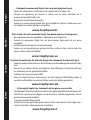 2
2
-
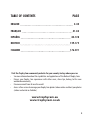 3
3
-
 4
4
-
 5
5
-
 6
6
-
 7
7
-
 8
8
-
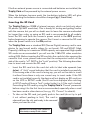 9
9
-
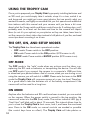 10
10
-
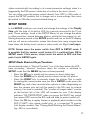 11
11
-
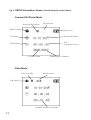 12
12
-
 13
13
-
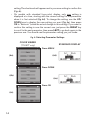 14
14
-
 15
15
-
 16
16
-
 17
17
-
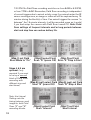 18
18
-
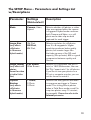 19
19
-
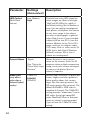 20
20
-
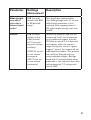 21
21
-
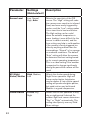 22
22
-
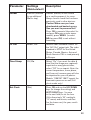 23
23
-
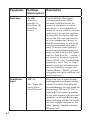 24
24
-
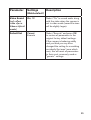 25
25
-
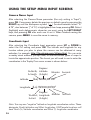 26
26
-
 27
27
-
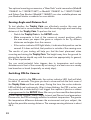 28
28
-
 29
29
-
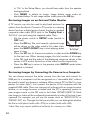 30
30
-
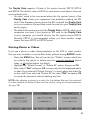 31
31
-
 32
32
-
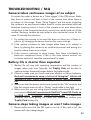 33
33
-
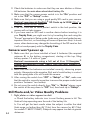 34
34
-
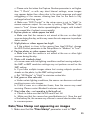 35
35
-
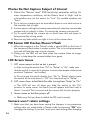 36
36
-
 37
37
-
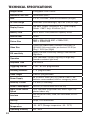 38
38
-
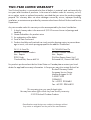 39
39
-
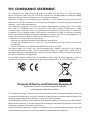 40
40
-
 41
41
-
 42
42
-
 43
43
-
 44
44
-
 45
45
-
 46
46
-
 47
47
-
 48
48
-
 49
49
-
 50
50
-
 51
51
-
 52
52
-
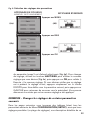 53
53
-
 54
54
-
 55
55
-
 56
56
-
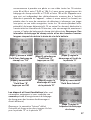 57
57
-
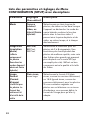 58
58
-
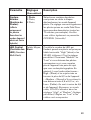 59
59
-
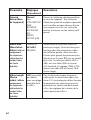 60
60
-
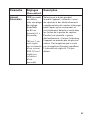 61
61
-
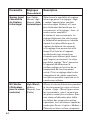 62
62
-
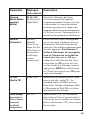 63
63
-
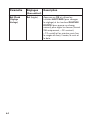 64
64
-
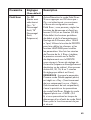 65
65
-
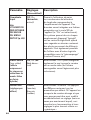 66
66
-
 67
67
-
 68
68
-
 69
69
-
 70
70
-
 71
71
-
 72
72
-
 73
73
-
 74
74
-
 75
75
-
 76
76
-
 77
77
-
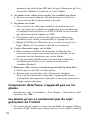 78
78
-
 79
79
-
 80
80
-
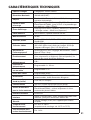 81
81
-
 82
82
-
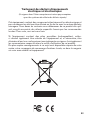 83
83
-
 84
84
-
 85
85
-
 86
86
-
 87
87
-
 88
88
-
 89
89
-
 90
90
-
 91
91
-
 92
92
-
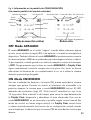 93
93
-
 94
94
-
 95
95
-
 96
96
-
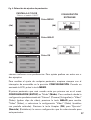 97
97
-
 98
98
-
 99
99
-
 100
100
-
 101
101
-
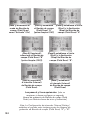 102
102
-
 103
103
-
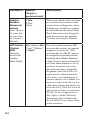 104
104
-
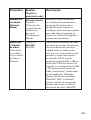 105
105
-
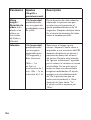 106
106
-
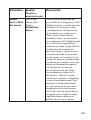 107
107
-
 108
108
-
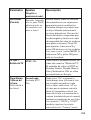 109
109
-
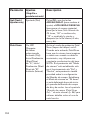 110
110
-
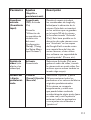 111
111
-
 112
112
-
 113
113
-
 114
114
-
 115
115
-
 116
116
-
 117
117
-
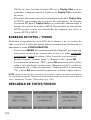 118
118
-
 119
119
-
 120
120
-
 121
121
-
 122
122
-
 123
123
-
 124
124
-
 125
125
-
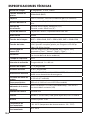 126
126
-
 127
127
-
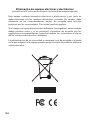 128
128
-
 129
129
-
 130
130
-
 131
131
-
 132
132
-
 133
133
-
 134
134
-
 135
135
-
 136
136
-
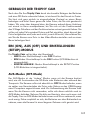 137
137
-
 138
138
-
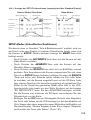 139
139
-
 140
140
-
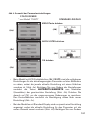 141
141
-
 142
142
-
 143
143
-
 144
144
-
 145
145
-
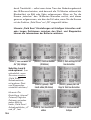 146
146
-
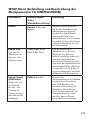 147
147
-
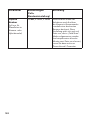 148
148
-
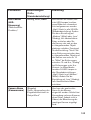 149
149
-
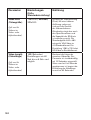 150
150
-
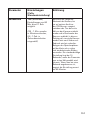 151
151
-
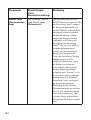 152
152
-
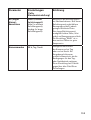 153
153
-
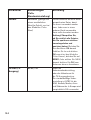 154
154
-
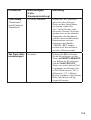 155
155
-
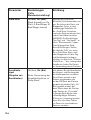 156
156
-
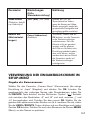 157
157
-
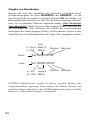 158
158
-
 159
159
-
 160
160
-
 161
161
-
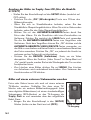 162
162
-
 163
163
-
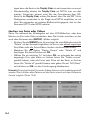 164
164
-
 165
165
-
 166
166
-
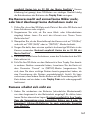 167
167
-
 168
168
-
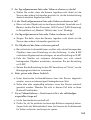 169
169
-
 170
170
-
 171
171
-
 172
172
-
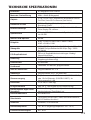 173
173
-
 174
174
-
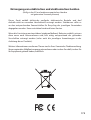 175
175
-
 176
176
-
 177
177
-
 178
178
-
 179
179
-
 180
180
-
 181
181
-
 182
182
-
 183
183
-
 184
184
-
 185
185
-
 186
186
-
 187
187
-
 188
188
-
 189
189
-
 190
190
-
 191
191
-
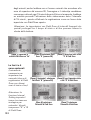 192
192
-
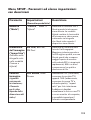 193
193
-
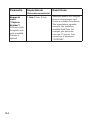 194
194
-
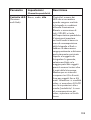 195
195
-
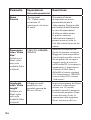 196
196
-
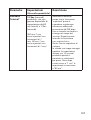 197
197
-
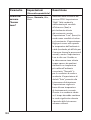 198
198
-
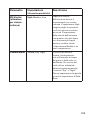 199
199
-
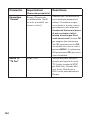 200
200
-
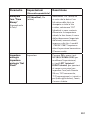 201
201
-
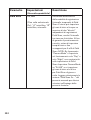 202
202
-
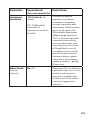 203
203
-
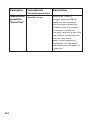 204
204
-
 205
205
-
 206
206
-
 207
207
-
 208
208
-
 209
209
-
 210
210
-
 211
211
-
 212
212
-
 213
213
-
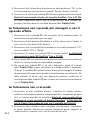 214
214
-
 215
215
-
 216
216
-
 217
217
-
 218
218
-
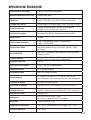 219
219
-
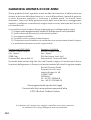 220
220
-
 221
221
-
 222
222
-
 223
223
-
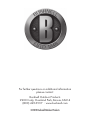 224
224
Bushnell Trophycam HD 119576 Manuale utente
- Categoria
- Fotocamere per sport d'azione
- Tipo
- Manuale utente
in altre lingue
Documenti correlati
-
Bushnell Trophy Cam 119775 Manuale del proprietario
-
Bushnell Trophy Cam HD Manuale utente
-
Bushnell 119466C Manuale utente
-
Bushnell Trophycam 119636 Manuale del proprietario
-
Bushnell TROPHY CAM XLT 119456 Manuale del proprietario
-
Bushnell Trophy Cam 119455 Manuale utente
-
Bushnell Trophy Cam 119445 Manuale utente
-
Bushnell Trophy Cam HD 119676 Manuale del proprietario
-
Bushnell Trophy Cam HD Essential E2 119836/119836C Manuale del proprietario
-
Bushnell Trophy Cam 119736 Manuale del proprietario